
Guida passo passo: come recuperare i contatti eliminati su iPhone

Perdere contatti importanti dal tuo iPhone può essere un'esperienza stressante, lasciandoti senza accesso a numeri di telefono e informazioni vitali. Che sia a causa di una cancellazione accidentale, di un problema software o di un malfunzionamento del dispositivo, il pensiero di perdere definitivamente i contatti può essere scoraggiante. Fortunatamente, nella maggior parte dei casi, è effettivamente possibile recuperare i contatti eliminati dal tuo iPhone.
In questo articolo esploreremo diversi metodi e strategie per aiutarti a recuperare i contatti eliminati sul tuo iPhone, assicurandoti di poter ripristinare senza problemi la tua lista contatti e di riconnetterti con i tuoi cari contatti.
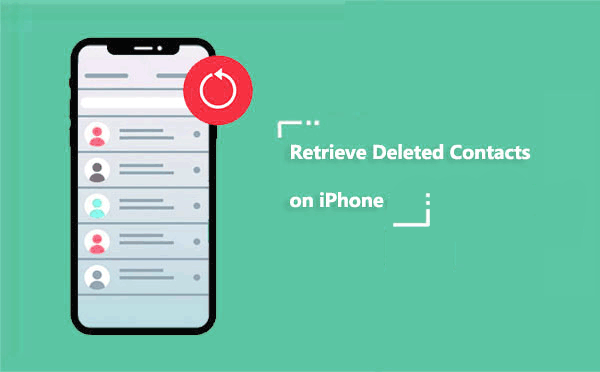
Molti utenti si chiedono: è possibile recuperare i contatti cancellati su iPhone senza un backup ? La risposta è sì. Anche senza un backup su iCloud o iTunes, puoi comunque utilizzare strumenti professionali come Coolmuster iPhone Data Recovery per scansionare e recuperare i numeri di telefono cancellati dal tuo iPhone. Questo strumento è compatibile con tutti i principali dispositivi iOS , è facile da usare e ha un'elevata percentuale di recupero, il che lo rende la scelta migliore per il recupero senza backup.
Caratteristiche principali di iPhone Data Recovery:
Ecco i passaggi per recuperare i contatti eliminati dall'iPhone senza backup utilizzando iPhone Data Recovery:
01 Scarica e installa iPhone Data Recovery sul tuo computer. Inizia avviando il software e stabilendo una connessione tra il tuo iPhone e il computer tramite un cavo USB. Tocca l'opzione "Autorizza" visualizzata sul tuo dispositivo mobile per abilitare il riconoscimento.

02 Una volta connesso il tuo iPhone, il programma visualizzerà la seguente interfaccia. Seleziona semplicemente l'opzione "Contatti" e clicca sul pulsante "Avvia scansione" per avviare una scansione automatica dei dati del tuo iPhone. Al termine della scansione, troverai un elenco completo di tutti i contatti presenti sul tuo iPhone all'interno del programma.

03 Visualizza l'anteprima dei contatti recuperati per confermare i dati che desideri recuperare. Quindi fai clic sul pulsante "Recupera sul computer" per avviare il processo di recupero.

Video tutorial:
Se hai abilitato la sincronizzazione dei contatti di iCloud sul tuo iPhone, iCloud salverà automaticamente la cronologia delle modifiche ai contatti. Anche se non hai eseguito manualmente il backup del tuo iPhone, puoi ripristinare i contatti a un punto cronologico specifico utilizzando la funzione "Ripristina contatti" su iCloud.com.
Ecco come visualizzare i contatti eliminati su iPhone tramite iCloud.com:
Passaggio 1. Visita iCloud.com tramite il browser del tuo computer e accedi con il tuo ID Apple.
Passaggio 2. Fai clic sul nome del tuo account nell'angolo in alto a destra per accedere a "Impostazioni account".
Passaggio 3. Scorri la pagina verso il basso e trova "Ripristina contatti" nella sezione "Avanzate", quindi fai clic per accedere.

Passaggio 4. Rivedi le versioni dei contatti salvate automaticamente dal sistema, seleziona una versione precedente all'eliminazione e fai clic su "Ripristina".

Passaggio 5. Il sistema ti chiederà di confermare l'azione ed effettuerà automaticamente il backup dei tuoi contatti correnti per evitare la perdita di dati. Fai clic su "Conferma" per avviare il processo di ripristino.
Se hai eseguito il backup di tutti i dati del tuo iPhone tramite iCloud , puoi anche recuperare i tuoi contatti ripristinando un backup di iCloud . Tuttavia, questo metodo richiede il ripristino del dispositivo alle impostazioni di fabbrica.
Ecco come recuperare un contatto dopo averlo eliminato dal backup di iCloud:
Passaggio 1. Vai su "Impostazioni" > "Generali" > "Ripristina" > "Cancella contenuto e impostazioni" per inizializzare l'iPhone. Dopo aver avviato il processo di ripristino, l'iPhone verrà ripristinato e, una volta completato, verrà visualizzata la schermata di configurazione.

Passaggio 2. Segui semplicemente le istruzioni sullo schermo e, una volta raggiunta la schermata "App e dati", seleziona "Ripristina da backup iCloud". Accedi al tuo account iCloud utilizzando le stesse credenziali, scegli il backup desiderato e procedi con il ripristino.

Puoi ripristinare facilmente i contatti eliminati dal backup di iTunes se hai precedentemente eseguito il backup dei tuoi contatti con iTunes . Tuttavia, è importante notare che il ripristino dei contatti da un backup di iTunes potrebbe comportare la rimozione di tutti i contatti presenti sul tuo iPhone.
Ecco i passaggi per ripristinare i contatti eliminati sull'iPhone dal backup di iTunes:
Passaggio 1. Collega il tuo iPhone al computer e avvia iTunes.
Passaggio 2. Una volta che iTunes riconosce il tuo dispositivo, clicca sull'icona del dispositivo situata nell'angolo in alto a sinistra. ( iTunes non riconosce il tuo iPhone ?)
Passaggio 3. Dalla barra laterale sinistra, seleziona "Riepilogo" e poi scegli "Ripristina backup".
Passaggio 4. Apparirà una finestra pop-up che mostra i backup disponibili. Seleziona il backup di iTunes che ritieni contenga i contatti eliminati. Fai clic su "Ripristina" e conferma la selezione. iTunes inizierà a ripristinare il backup selezionato sul tuo iPhone.

Se hai perso accidentalmente o intenzionalmente dei contatti dal tuo iPhone e stai cercando un modo per recuperarli, non preoccuparti. Puoi seguire i quattro semplici metodi sopra menzionati per ripristinare o recuperare i numeri eliminati dall'iPhone. In particolare, Coolmuster iPhone Data Recovery è altamente consigliato in quanto consente di recuperare i contatti anche senza un backup precedente. Inoltre, se hai eseguito il backup dei contatti del tuo iPhone, puoi utilizzare questo software anche per recuperare i contatti persi dal file di backup senza sovrascrivere i dati precedenti.
Articoli correlati:
[Risolto] Come recuperare i contatti eliminati su iPhone senza computer?
Contatti cancellati casualmente dall'iPhone? Ecco cosa devi sapere
Contatti persi dopo l'aggiornamento dell'iPhone? Ecco come recuperarli
Soluzioni rapide e facili: cosa fare quando i contatti dell'iPhone mancano





